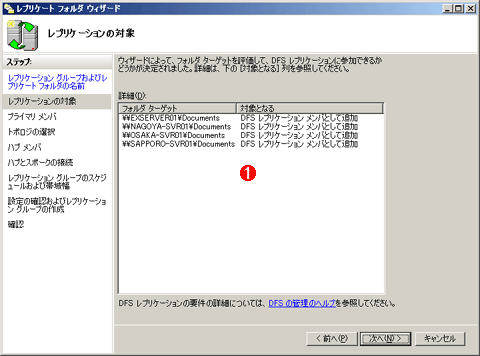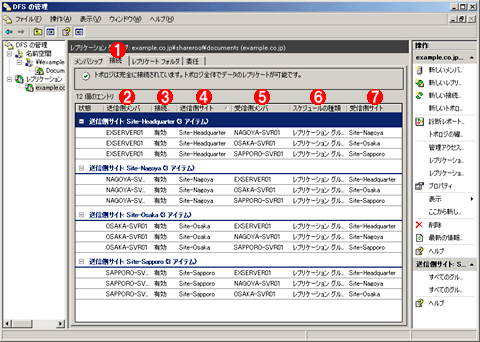第3回 強化された分散ファイル・システムDFS:Windows Server 2003 R2レビュー(4/5 ページ)
手順4―DFSレプリケーションの設定
ターゲットの定義が完了したら、次はDFSレプリケーションの設定を行う。このステップはオプションであり、レプリケーションなしでDFSを利用することももちろん可能である。だがその場合は、あらかじめ各ターゲットのフォルダの内容を(何らかの手段で)同期させておかないと、アクセスするクライアントによってフォルダの内容が見えたり、見えなかったりする。
DFSレプリケーションの設定はウィザードの指示に従えば簡単に行える。対象となるフォルダを選択後、[操作]ペインの[フォルダのレプリケート]を押すと、次のようなウィザードが起動する。最初は、このレプリケーション設定全体に付ける名前(レプリケーション・グループ名)と、レプリケーションの対象となるフォルダを識別するための名前(レプリケート・フォルダの名前)を指定する。
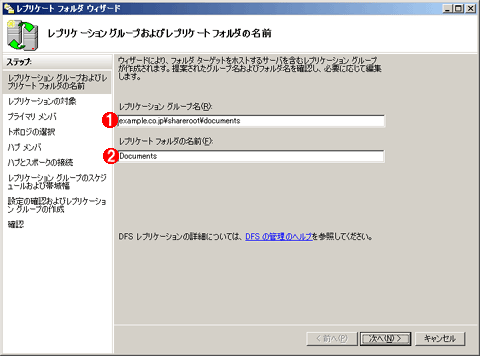 レプリケーション・グループ名の定義
レプリケーション・グループ名の定義レプリケーション・グループに付ける名前を設定する。
(1)レプリケーション・グループの名前。デフォルトではフォルダのUNCパス名となっているが変更してもよい。
(2)フォルダ名。
次の画面は確認のためのものであり、ユーザーが操作することはできない。この画面では、フォルダ・ターゲットとなるすべての項目(この例では4つ)が定義されているかどうかを確認し、先へ進む。
次は、レプリケーション作業における「プライマリ・メンバ」となるサーバを指定する。ターゲットに含まれるサーバが列挙されているので、レプリケーションの元となるサーバをプライマリ・メンバとして指定する。
プライマリ・メンバとは、DFSの初期レプリケーション作業において、一番の大元となるデータを含むサーバのことを指す。レプリケーション作業の第1段階では、このプライマリ・メンバ・サーバから、そこに接続されている(接続リンクがある)ほかのターゲット・サーバへとデータが複製される。その作業が終了後、次の段階の複製、つまり、複製したデータをさらに別の(プライマリ・サーバとは接続リンクを持たない)ターゲット・サーバへと複製する作業が行われる。このように、最初のレプリケーション作業では、データはプライマリ・サーバからそれ以外のサーバへと順次伝播していく。もしプライマリ・サーバと競合するデータ(同じ名前のファイルやフォルダ)が存在する場合は、プライマリ・サーバ側のデータが優先され、上書きされる(上書きされた非プライマリ・サーバのデータは、後述するステージング・フォルダの中に退避される)。そして、初期レプリケーションが終了すると、プライマリ・サーバは初期レプリケーションが完了したほかのサーバと同等になるように降格され、特別に優先されることはなくなる。
フォルダ・ターゲットの中に一切初期データが存在しない場合や(すべてのターゲットを新規作成した場合)、ある特定の1台のサーバの中にしか初期データが存在しない場合は、特に問題なくプライマリ・サーバを選定することができるだろう。だが、複数のサーバにすでにデータが含まれている場合は、運用に注意していただきたい。可能ならば、手動でコピーや上書きなどをして、データの内容を統一しておくのがよいだろう。
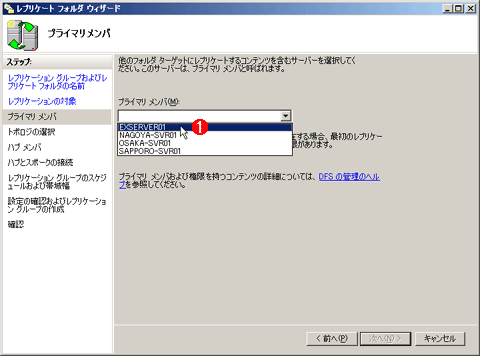 プライマリ・メンバの指定
プライマリ・メンバの指定DFSの初期レプリケーション処理において、マスタとなるサーバの指定。初期レプリケーション処理では、ここで指定したサーバの内容がほかのサーバへコピーされる。
(1)プライマリ・サーバの選択リスト。
プライマリ・サーバの選択後は、レプリケーションのためのトポロジ(ネットワークの構造)を選択する。次の画面で分かるように、DFSレプリケーションで利用可能な代表的なトポロジとしては、「ハブ&スポーク」形式と、「フルメッシュ」形式の2とおりがある。
ハブ&スポーク形式とは、中央集権的な1つのノードを中心にして、各ノードはそのノードと1対1のリンクで接続する形式である。末端のノード同士は直接リンクされておらず、中央のハブ(基幹)となるノードを経由して間接的に接続されている。ツリー構造のネットワークになっており、例えば中央にある重要なデータをそれ以外のノードに効率よく、最小限のリンクでレプリケートする形態に向く。フルメッシュ形式は、各ノード間に1対1の直接接続するリンクを用意する形式であり、冗長性が高く、レプリケーション性能も高いが、全体的に必要なネットワーク・リンクの数や帯域幅の総量は多くなる。
ただし、この分類はあくまでもウィザードで示されるガイドラインに過ぎず、実際には、リンクの数やそれぞれの使用帯域幅は完全にカスタマイズできるので、あまり難しく考える必要はない。ここではフルメッシュ形式で設定する場合の例を示しておく。自動的に生成された各リンクは、それぞれ手動で帯域幅を制限したり、削除したりできるので、後で構造を変更することも難しくない。
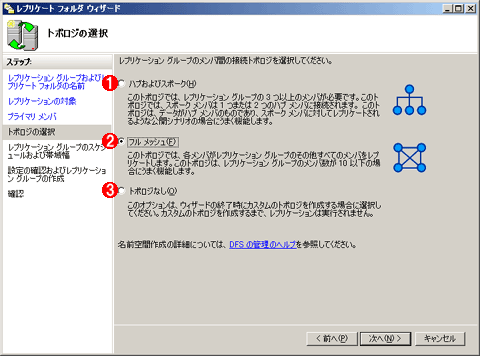 トポロジの選択
トポロジの選択フォルダ・ターゲットのメンバ・サーバ間でレプリケーションを行うためのリンク(接続)の形態の指定。フルメッシュ形式では、すべてのサーバ間に直接リンクが生成されるが、ハブ&スポーク形式では中核となる1台か2台のサーバを中心にリンクを構成する。後でカスタマイズして、これ以外のネットワーク構成(例:2段以上のツリー形式)にしたければ、後で手動でリンクを設定すればよい。
(1)ハブ&スポークとは、自転車のタイヤのように、中心の軸となるハブと、そこから周辺へ伸びるスポークのような線(リンク)を指す。非常に多くのメンバが存在する場合は、中核となるノードを適宜用意し、そこを中継・経由するようにリンクを構成する。
(2)すべてのノード間を相互に接続する形式。ただし10ノードを超えるようだとリンクが多くなりすぎるので、推奨されない。
(3)初期リンクを作成しないモード。後で手動でリンクを作成する場合に選択する。
なお[ハブおよびスポーク]形式を選んだ場合は、ハブとなるメンバを指定するためのステップが増える。ハブには1台だけでなく、2台のターゲット・サーバが指定できるので、冗長性も確保することができる。いずれにしろ、リンクの接続方法や帯域幅は実際のネットワーク構造に合わせてカスタマイズする必要があるだろう。
構造を決定したら、次はそのリンクの帯域幅を設定する。
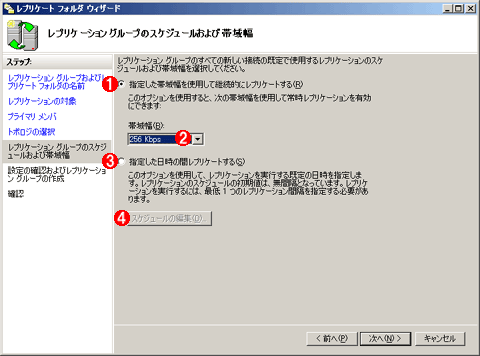 帯域幅とスケジュールの設定
帯域幅とスケジュールの設定上で作成したリンクに対して、利用可能な時間帯のスケジュールと、利用可能なネットワークの帯域幅を設定する。更新をひんぱんに行わなくても構わないのなら、夜間や休日に大目の帯域を使えるように設定するとよい。
(1)デフォルト設定。全時間帯に渡って、以下の(2)の帯域幅での接続を許可する。
(2)利用可能な帯域幅。実際の回線の速度などを考慮して選択すること。
(3)カスタマイズする場合はこれを選択する。
(4)時間帯や使用可能な帯域幅を細かく指定するには、これをクリックする。
この画面では、生成された接続リンクに対する帯域幅を設定するが、一律に同じ値を設定するので、実際には後で実際のネットワークや利用可能なネットワーク帯域に合わせてカスタマイズする必要がある。選択可能な帯域幅としては「16kbit/s、64kbit/s、128kbit/s、……、128Mbit/s、256Mbit/s」および「最大」のいずれかがある。またカスタム設定を利用すれば、通信可能な時間帯(1週間の時間帯を1時間ごとに区切って個別に設定可能)も設定できるので、夜間や週末は帯域を多くし、昼間は少なくするなどのカスタマイズもできる。
以上でウィザードによる設定は終了である。正しく設定されると、次のように、レプリケーションの設定が表示される。
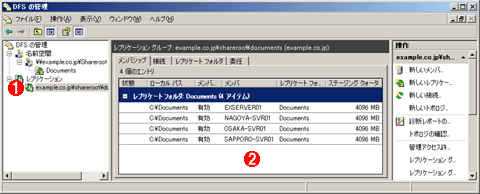 設定されたレプリケーション・メンバシップ
設定されたレプリケーション・メンバシップウィザードによって設定されたレプリケーションのための構成。個の後、手動でカスタマイズすることも可能。
(1)作成されたレプリケーション・グループ。
(2)フォルダ・ターゲットの一覧。
また生成されたターゲット・サーバ間の接続リンクは次のようになっている。フルメッシュ・タイプで設定を行ったので、4つのサーバ間で、完全に相互に、接続リンクが生成されていることが確認できる。リンクは、送信と受信がそれぞれ別のものとして扱われるので、全部で12個の接続リンクが存在するが、実際のネットワークの構造に合わせてこれを変更したり(不要なものを削除/変更する)、低速なWAN回線経由のリンクの帯域を下げたり、スケジュールを変更したりすることも可能である。例えば、札幌ドメイン(sapporo.example.co.jp)は本社ドメイン(example.co.jp)とだけ通信し、大阪や名古屋ドメイン(oosaka.example.co.jp、nagoya.example.co.jp)との通信が不要ならば、札幌←→大阪、札幌←→名古屋のリンクは削除すればよい。その場合、札幌ドメインで更新されたファイルは、本社ドメインを経由してほかのドメインへと伝達される。
Copyright© Digital Advantage Corp. All Rights Reserved.